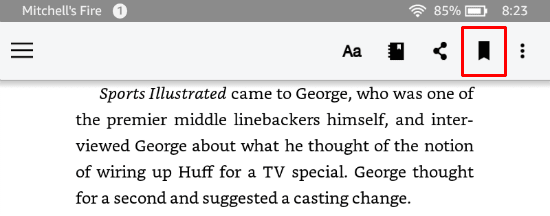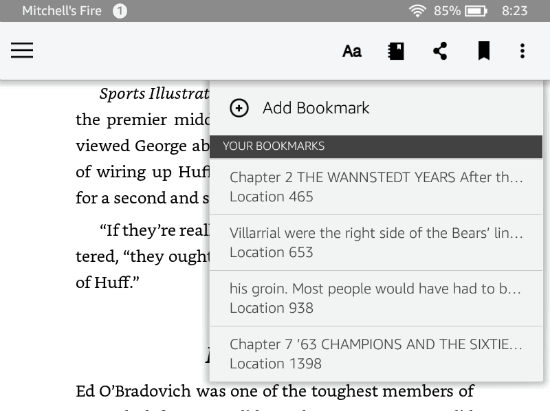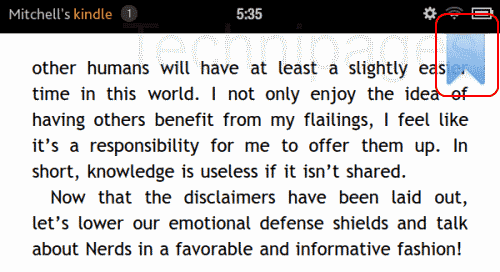
Ne vous perdez pas en lisant ce roman préféré et apprenez à ajouter des pages à vos livres sur Amazon Kindle Fire.
Remarque: Les livres aux formats PDF et TXT lus dans le menu "Documents" ne peuvent pas être marqués.
Ajout d'un signet
- Pendant la lecture d'un livre, appuyez une fois sur l'écran pour faire apparaître les cadres supérieur et inférieur. Une icône de signet apparaît également dans le coin supérieur droit.
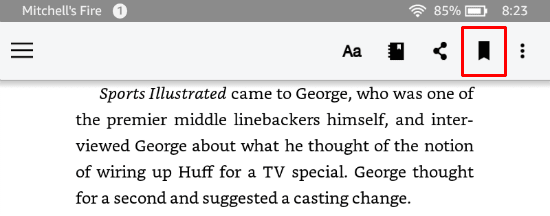
- Appuyez sur l'icône de signet pour changer de couleur. La page est officiellement mise en favori.
Accéder aux favoris enregistrés
Modèles HD et HDX
- Tout en lisant un livre, appuyez au centre de l'écran.
- Sélectionnez “Signets”Ou l'icône de signet en haut de l'écran.
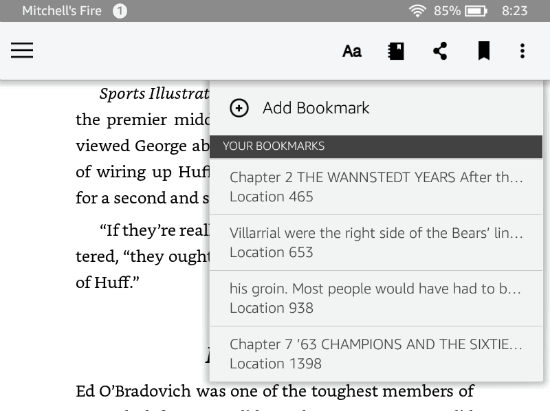
Modèles Fire 1
- Tout en lisant un livre, appuyez une fois sur l'écran pour centrer l'écran, puis appuyez sur la toucheMenu”Icône en bas de l'écran.
- Votre liste de livres sera dans le "Mes notes et marques" section. Appuyez sur l'un pour accéder à la page marquée d'un signet.
Suppression de signets
- Accédez à vos favoris enregistrés en suivant les étapes ci-dessus.
- Tapez et maintenez le signet que vous souhaitez supprimer jusqu'à ce qu'un menu apparaisse, puis tapez sur “Effacer“.